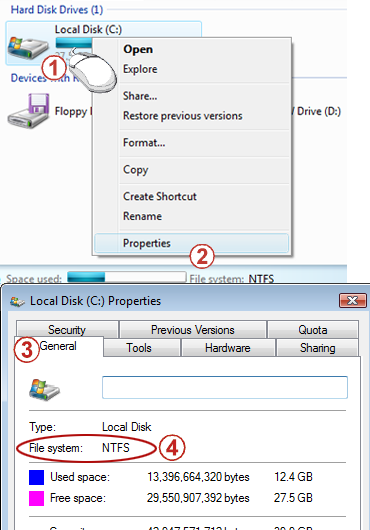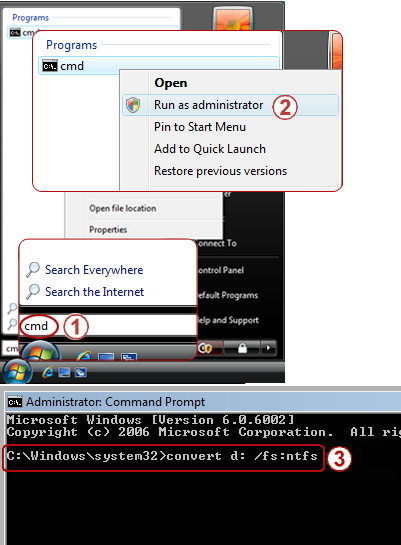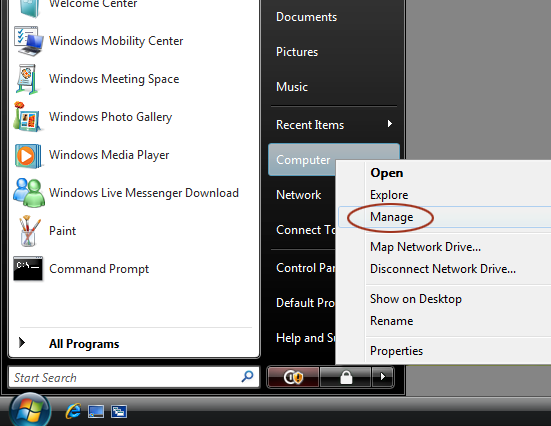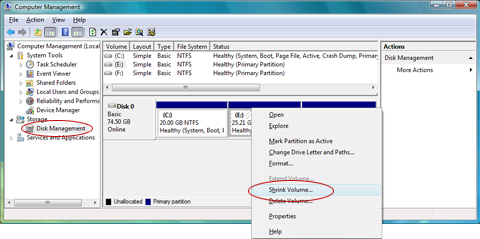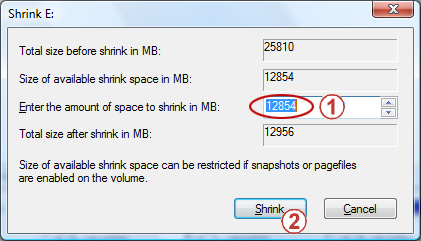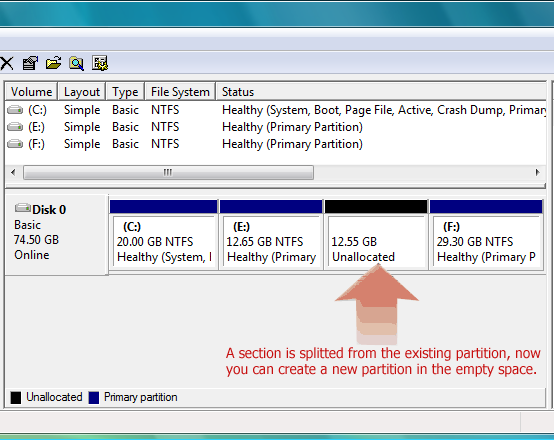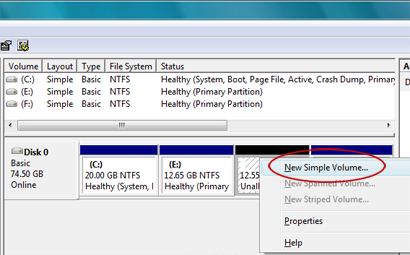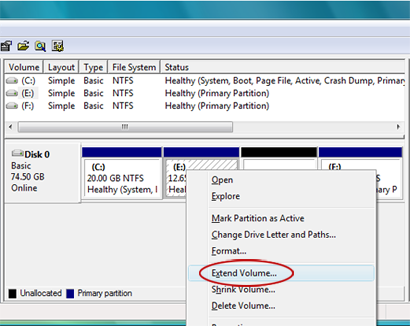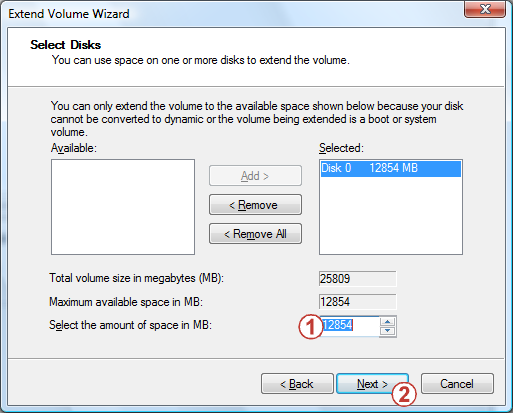Recebemos uma chamada: o sistema está instalado no meu computador. Mas há apenas uma partição. Não quero reinstalar o sistema para re partição. É possível criar outra partição? Isso pode ser um problema que preocupa muitos usuários. Geralmente, alguns softwares de terceiros podem fornecer esses recursos. No entanto, agora o Windows Vista/Windows 7 permite que você faça alguns ajustes em relação aos tamanhos de partição atuais.Permite verificar o how-to:

Preparation Um requisito essencial dessa operação é que seu sistema de arquivos deve ser NTFS. O sistema de arquivos FAT32 não funciona.Clique com o botão direito do mouse na propriedade -> -> guia Geral -> Sistema de Arquivos exibirá seu sistema de arquivos.
-
Iniciar -> EmIniciar Pesquisa , digite cmd, -> e clique com o botão direito do mouse em cmd na lista de resultados na parte superior - >Clique em Executar como administrador.
-
Digite o seguinte comando e pressione Enter para ser executado (x representa a letra da unidade e ela deve ser substituída por sua letra de unidade específica).
convert x: /fs:ntfs
-
Aguarde alguns minutos e não feche a janela até ver a mensagem de confirmação.

Operação Begin
Cortar uma parte da partição atual para ser uma nova
-
Begin -> Botão direito do mouse em Computador -> Gerenciar.
-
Localize o Gerenciamento de Disco em Armazenamento à esquerda e clique em Selecionar Gerenciamento de Disco.
-
Clique com o botão direito do mouse na partição que você deseja cortar e escolha Reduzir Volume.
-
Ajuste um tamanho à direita de Enter a quantidade de espaço para reduzir. O valor é o valor máximo permitido por padrão e pressione Shrink. (Não importa quanto espaço livre resta, o espaço liberado não terá mais da metade do tamanho da partição atual).
-
Você verá que parte do espaço foi liberada. Em seguida, você pode criar uma nova partição nesse espaço.
-
Clique com o botão direito do mouse no espaço em branco -> Novo Volume Simples.
Adicionar o espaço não distribuído à partição atual
Aqui está outra dica para você: se houver espaço não atribuído após uma letra de unidade no Gerenciador de Discos, esse espaço poderá ser mesclado nessa letra de unidade:
-
Clique com o botão direito do mouse na partição que você deseja estender (essa partição deve ter espaço não atribuído após ela) e pressione Estender Volume.
-
Em seguida, ajuste um tamanho para Selecionar a quantidade de espaço. O valor é o valor máximo permitido por padrão.
E se eu encontrar outros problemas durante o uso?
Relaxe, temos uma postagem especialmente criada para este artigo no Fórum da Comunidade da Microsoft, em oder para discussão conveniente. Se houver algum problema, você poderá responder na postagem.Se isso não puder resolver seu problema, você poderá procurar no Fórum para encontrar boas soluções.
Esperamos por você opiniões e sugestões valiosas!

Depois de usar o Suporte e a Ajuda da Microsoft, se for conveniente para você, talvez você possa gastar alguns segundos para fazer a classificação deste artigo na tabela de comentários na parte inferior desta página da Web, para que possamos melhorar nosso trabalho. Se você tiver boas sugestões ou ideias, também poderá preenchê-las nos "comentários adicionais". (Para que seus problemas sejam resolvidos mais cedo, os problemas técnicos podem ser gerados nas postagens de acordo da Microsoft Community para discussão)